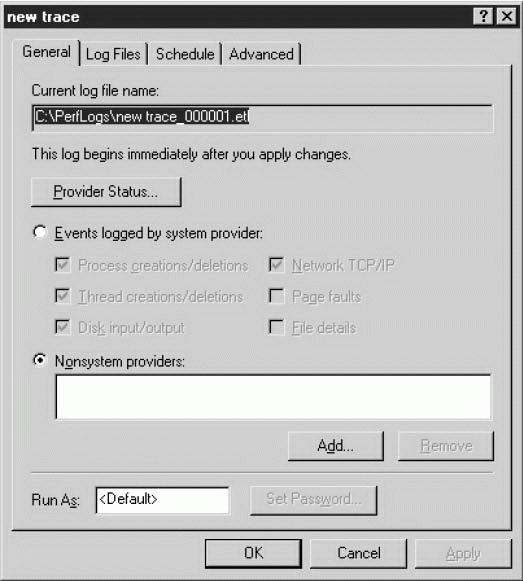Настройка и оптимизация производительности
Работа с журналами трассировки
Журналы трассировки (Trace logs) записывают данные, когда возникает событие, вырабатываемое операционной системой или приложением. События разделяются на события от системного провайдера и события от несистемного провайдера. Следующие примеры можно отнести к событиям от системного провайдера.
- Ввод-вывод на жестком диске.
- Создание и удаление процессов.
- Создание и удаление потоков.
- Ошибки TCP/IP.
- Ошибка страницы.
Журналы трассировки отличаются от журналов счетчиков типом собираемых данных, а также частотой сбора этих данных. Журналы трассировки следят за событиями непрерывно, а не через определенные интервалы времени.
Процесс создания журнала трассировки очень похож на процесс создания журнала счетчиков, см. выше раздел "Работа с журналами счетчиков". Чтобы создать журнал трассировки, щелкните на Trace Log (Журнал трассировки) под строкой Performance Logs and Alerts в левой панели окна Performance и затем щелкните правой кнопкой на правой панели и выберите пункт New Log Settings. Задайте имя этого файла журнала; появится окно свойств этого журнала трассировки.
В окне свойств журнала трассировки (см. рис. 16.8) отметим его сходство с окном свойств журнала счетчиков. Немного отличается вкладка General, и имеется новая вкладка, Advanced (Дополнительно). Вкладки Log Files и Schedule совпадают с одноименными вкладками для журнала счетчиков.
Вкладка General.Вверху вкладки General можно видеть, что имена файлов заканчиваются расширением .etl. Далее приводятся имеющиеся системные и несистемные провайдеры, мониторинг которых вы можете осуществлять. Выбрав вариант Events logged by system provider (События, регистрируемые системным провайдером), вы можете выбрать события, установив находящиеся рядом с ними флажки. Флажки событий Page faults (Отсутствие страницы) и File details (Подробности файлов) не установлены по умолчанию, поскольку это может вызвать создание огромных объемов данных. Если вы планируете мониторинг этих событий, то Microsoft рекомендует их мониторинг не более двух часов в день.
Щелкните на кнопке Provider Status (Состояние провайдеров), чтобы вывести список текущих провайдеров, а также их состояние (enabled and running или stopped).
Вкладка Advanced.Во вкладке Advanced (рис. 16.9) вы можете конфигурировать настройки буферов. Регистрируемые данные сначала передаются в буферы памяти и только затем записываются в журнал трассировки. По умолчанию эти буферы заполняются до конца, после чего данные записываются в файл журнала. В большинстве сценариев рекомендуется придерживаться настроек по умолчанию.
Просмотр файлов журналов с помощью System Monitor
Если у вас имеется файл журнала, содержащего необработанные данные по производительности системы, то вы можете считывать и анализировать эти собранные данные. Для просмотра файла журнала выполните следующие шаги.
- В левой панели окна оснастки Performance выберите System Monitor.
- В правой панели щелкните правой кнопкой и выберите пункт Properties.
- Во вкладке Source (Источник) щелкните на Log files и затем щелкните на кнопке Add, чтобы найти файл журнала, который хотите просматривать, или щелкните на Database, чтобы указать базу данных SQL. После выбора файла журнала щелкните на кнопке OK.
- Вы можете щелкнуть на кнопке OK для просмотра всего файла журнала или щелкнуть на кнопке Time Range (Временной диапазон), чтобы задать диапазон времени, который вы хотите просматривать.
- Здесь вы можете также перейти во вкладку Data (Данные) и выбрать счетчики, которые хотите просматривать.
Работа с оповещениями
Оповещения можно задавать для любого из имеющихся счетчиков, чтобы извещать администратора о возникновении указанного состояния, например, что использование процессора превышает 90%. Если значение счетчика превышает указанное вами значение или оказывается ниже указанного значения, то служба Performance Logs and Alerts вырабатывает сигнал регистрации события, а также может вырабатывать другое событие, например, отправку уведомляющего сообщения, запуск журнала данных производительности или запуск программы.
Чтобы создать оповещение, выполните следующие шаги.
- В левой панели окна оснастки Performance щелкните на Alerts под строкой Performance Logs and Alerts.
- Щелкните правой кнопкой на правой панели и выберите New Alert Settings (Настройки нового оповещения).
- Введите имя этого оповещения и щелкните на кнопке OK.
- На вкладке General вы можете дополнительно включить комментарий, чтобы идентифицировать это оповещение.
- Щелкните на кнопке Add, чтобы появилось окно Add Counters (Добавление счетчиков), и добавьте счетчики, которые хотите включить в мониторинг. По окончании щелкните на кнопке Close.
- Для каждого счетчика, включенного в мониторинг, задайте условие, по которому будет запускаться оповещение (см. рис. 16.10).
- Задайте интервал получения выборки (по умолчанию 5 секунд).
- Перейдите во вкладку Action и выберите события, которые будут возникать при запуске оповещения (см. рис. 16.11). Отметим, что любое указанное здесь событие будет применяться ко всем счетчикам, мониторинг которых осуществляется в этом журнале оповещений. Если вам нужны различные действия для различных счетчиков, то нужно создать отдельные журналы оповещений.
Перейдите во вкладку Schedule, чтобы задать время начала и конца регистрации оповещений.